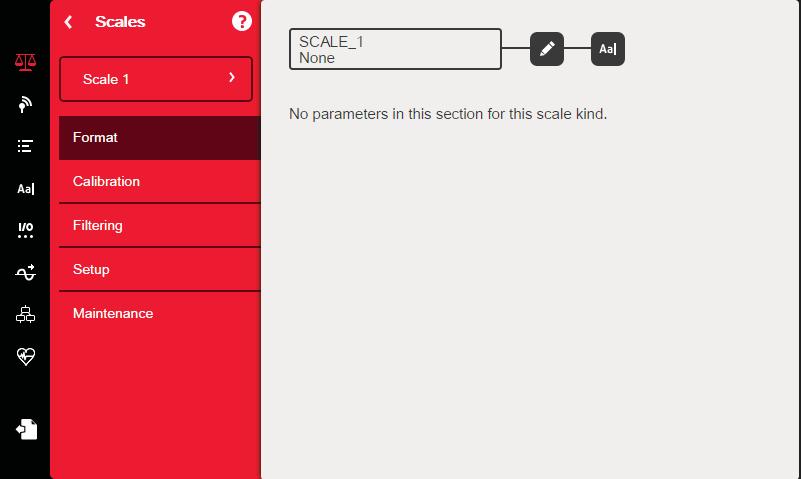
35 minute read
4.0 Configuración de la balanza
from Rice Lake 1280
by jaime ocampo
El menú Scales (Balanzas) permite configurar los parámetros del tipo de balanza a configurar.
En el menú Config uration (Configuración), seleccione el ícono Scales (Balanzas) (encerrado en un círculo en la Imagen 4.1 ) para acceder al menú Scales (Balanzas). Una vez que haya terminado de configurar todos los parámetros, presione para regresar al modo de pesaje.
Advertisement
4.1 Tipo de balanza
Seleccione la balanza que desea configurar Presiónelo para establecer el tipo de balanza
Seleccione el tipo de balanza que desea configurar
1 2 3 4 5 6 7 8
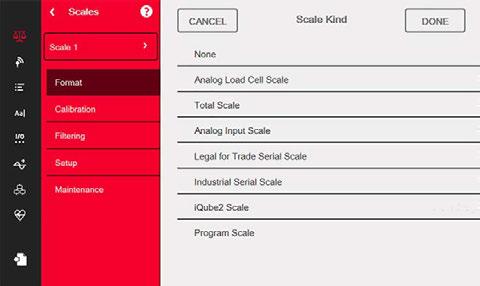
Imagen 4-1. Selección del tipo de balanza
Nro. de elemento Parámetro Descripción 1 None (Ninguna) No se asignará un tipo de balanza al número de balanza. 2 Analog Load Cell Scale (Balanza Se utilizará un canal de la tarjeta A/D de la balanza para esta balanza (un canal o dos de celda de carga analógica) canales). 3 Se puede configurar la salida de dos o más balanzas para que funcionen como una Balanza en total. Total Scale (Balanza en total) NOTAS: El tipo de balanza de una balanza de origen no se puede cambiar una vez que se asoció con una balanza en total. 4 Analog Input Scale (Balanza de Versión 1.07: se utilizará una tarjeta de entrada analógica de 0-10 V, 0-100 mV, 0-20 mA, entrada analógica) 4-20 mA para esta balanza. 5 Balanza en serie legal para el Una balanza que recibe datos de peso legales para el comercio a través de una conexión en comercio serie o Ethernet. 6 Una balanza que recibe datos de peso a través de una conexión en serie o Ethernet. Los Balanza en serie industrial valores de los parámetros son configurables. Se pueden utilizar las funciones de puesta a cero y tara de la balanza. 7 Balanza iQube2 La balanza está conectada al indicador 1280 Consulte la Sección 5.4 en la página 83 a través de una caja de conexiones iQube2. 8 Balanza de programa El programa iRite proporciona los datos de la balanza. Tabla 4-1. Tipos de balanza
Configuración de una balanza 1. Seleccione la balanza (1 a 8) que desea configurar del menú desplegable que se indica en la Imagen 4-1 . 2. Presione para seleccionar el tipo de balanza. 3. Si corresponde, se abrirá una pantalla que mostrará el hardware disponible para asociar con el tipo de balanza seleccionado (por ejemplo, una balanza de celda de carga analógica tendrá una ranura y un canal como hardware identificado). Seleccione el hardware que desea asociar con la balanza.

4. Presione . Se mostrará el menú Scale Kind (Tipo de balanza) y el hardware relacionado se verá enumerado a la derecha del tipo de balanza seleccionado. El hardware asociado se encuentra en la Ranura 1 y utiliza el Canal 1
Imagen 4-2. Tipo de balanza y hardware asociado
5. Presione . 6. Ingrese un nombre de alias (opcional). Consulte la Section 4.1.1 . 4.1.1 Alias de la balanza Se puede ingresar un alias (nombre) para utilizar en un programa de iRite o para identificar la balanza.
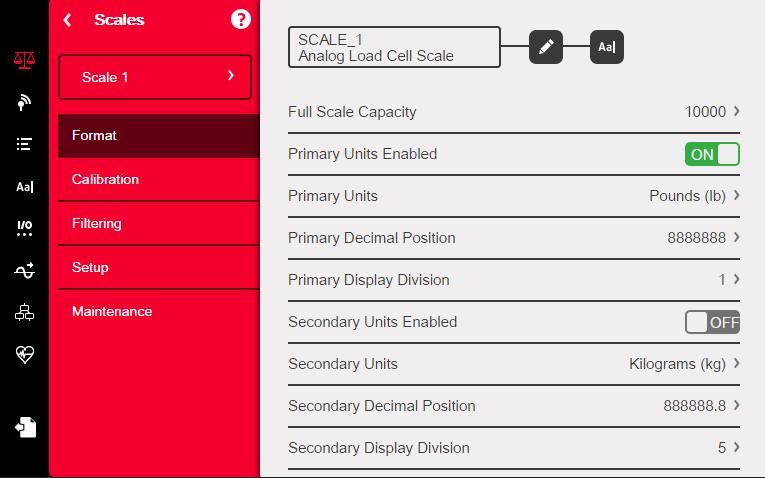
Botón de alias de la balanza
Imagen 4-3. Pantalla de configuración del alias de la balanza
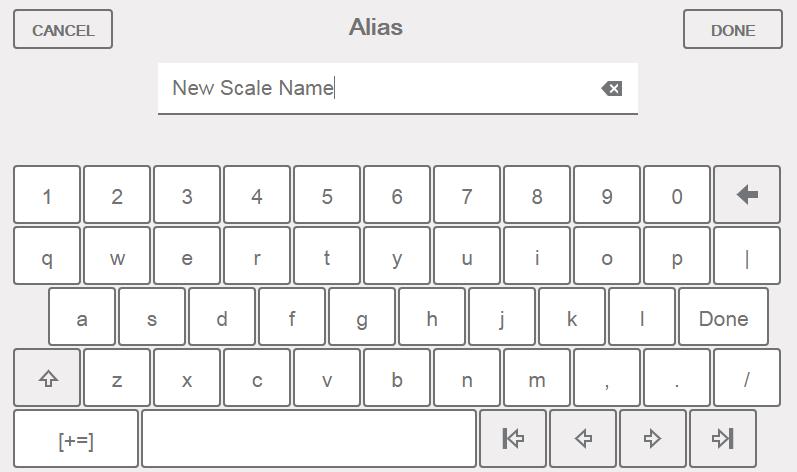
1. Presione . Se visualizará el teclado en la pantalla. 2. Utilice el teclado para ingresar el alias deseado (hasta 16 caracteres). 3. Presione cuando el alias de la balanza sea el correcto.
4.1.2 Formato de la balanza El menú Scale format (Formato de la balanza) variará en función del tipo de balanza que se utilice. Se mostrarán únicamente los ajustes disponibles para el tipo de balanza seleccionado en la pantalla. Las opciones específicas de la función de balanza seleccionada se mostrarán con la fuente en color azul en la pantalla.
Parámetro Analog Input Type (Tipo de entrada analógica) Full Scale Capacity (Capacidad máxima de la balanza) Primary Units Enabled (Unidades primarias habilitadas) Primary Units (Unidades primarias) Primary Decimal Position (Posición de decimales de las unidades primarias)
Primary Display Divisions (Divisiones de pantalla de las unidades primarias)
Secondary Units Enabled (Unidades secundarias habilitadas) Secondary Units (Unidades secundarias) Secondary Decimal Position (Posición de decimales de las unidades secundarias)
Secondary Display Divisions (Divisiones de pantalla de las unidades secundarias)
Secondary Multiplier (Multiplicador de unidades secundarias) (Solo para unidades personalizadas) Tertiary Units Enabled (Unidades terciarias habilitadas) Tertiary Units (Unidades terciarias) Tertiary Decimal Position (Posición de decimales de las unidades terciarias)
Tertiary Display Divisions (Divisiones de pantalla de las unidades terciarias)
Tertiary Multiplier (Multiplicador de unidades terciarias) (Solo para unidades personalizadas)
Valor predeterminado Descripción 0-10 VCC (Disponible únicamente para la balanza de entrada analógica) Seleccione el tipo de señal eléctrica. 10.000 La capacidad de la balanza en unidades primarias.
On (Activado)
Pounds (Libras) (lb) 8888888 El indicador 1280 está calibrado en unidades primarias. Si se establece en Off (Desactivado), no se mostrarán las unidades primarias, no obstante, se continúan evaluando en segundo plano para todas las funciones de conversión. Establece las unidades que se muestran o se imprimen junto con el peso de la balanza.
El número de posiciones decimales o ceros fijos que se mostrarán para las unidades primarias. El valor predeterminado es 8888888 (sin posiciones decimales). 1 Las divisiones por las que cuenta la balanza a medida que la carga cambia. Este ajuste está relacionado con el de Primary Decimal Position (Posición de decimales de las unidades primarias). Ejemplo: Si la Posición de decimales está establecida en 88888,8 y las Divisiones de pantalla en 5, contará de a 0,5 unidades. Off (Desactivado) Cuando se establece en Off (Desactivado), la tecla Units (Unidades) no seleccionará esta unidad de medida para realizar conversiones de peso.
Kilograms (Kilogramos) (kg) 888888,8 Establece las unidades que se muestran o se imprimen junto con el peso de la balanza.
El número de posiciones decimales o ceros fijos que se mostrarán para las unidades secundarias.
5 Las divisiones por las que cuenta la balanza a medida que la carga cambia. Este ajuste está relacionado con el de Secondary Decimal Position (Posición de decimales de las unidades secundarias). Ejemplo: Si la Posición de decimales está establecida en 88888,8 y las Divisiones de pantalla en 5, contará de a 0,5 unidades. 1 Se utiliza con unidades personalizadas. Es el factor de conversión que se aplica a las unidades primarias para las conversiones de peso para las unidades personalizadas. Ejemplo: Si las unidades principales fueran libras y las unidades secundarias personalizadas fueran galones, habría un multiplicador de unidades secundarias de 8 ingresado para mostrar la relación entre libras y galones. Off (Desactivado) Cuando se establece en Off (Desactivado), la tecla Units (Unidades) no seleccionará esta unidad de medida para realizar conversiones de peso.
Kilograms Establece las unidades que se muestran o se imprimen junto con el peso de la (Kilogramos) (kg) balanza. 888888,8 El número de posiciones decimales o ceros fijos que se mostrarán para las unidades terc iari as.
5 Las divisiones por las que cuenta la balanza a medida que la carga cambia. Este ajuste está relacionado con el de Tertiary Decimal Position (Posición de decimales de las unidades terciarias). Ejemplo: Si la Posición de decimales está establecida en 88888,8 y las Divisiones de pantalla en 5, contará de a 0,5 unidades. 1 Se utiliza con unidades personalizadas. Es el factor de conversión que se aplica a las unidades primarias para las conversiones de peso para las unidades personalizadas.
Tabla 4-2. Formato de la balanza
Parámetro Custom Units One (Unidades Valor
personalizadas uno) Custom Units Two (Unidades personalizadas dos) Custom Units Three (Unidades Split Mode (Modo de división)
personalizadas tres) predeterminado — Descripción
Permite ingresar un nombre para las unidades personalizadas. La longitud máxima es de 8 caracteres.
Off (Desactivado) Ajustes de Multi-Range (Rangos múltiples) y Multi-Interval (Intervalos múltiples); consulte la Section 4.1.3 para obtener más información. Tabla 4-2. Formato de la balanza (Continuación)
Nota Se muestran los valores predeterminados para el modo NTEP. 4.1.3 Modo de división El indicador 1280 admite balanzas de rangos e intervalos múltiples, de dos o tres rangos o intervalos. Para configurar rangos o intervalos múltiples, seleccione Split Mode (Modo de divisi ón) en el menú Scales Format (Formato de balanzas). Seleccione Off (Desactivado), Multi-Range (Rangos múltiples) o Multi-Interval (Intervalos múltiples) en el menú Split Mode (Modo de división). Presione Done (Listo).
Parámetro Multi-Range (Rangos múltiples) Multi-Interval (Intervalos múltiples)
Descripción Proporciona dos o tres rangos; cada uno se extiende a la capacidad máxima especificada para el rango. Las divisiones de pantalla de la balanza cambian a medida que el peso aplicado aumenta, pero no se restablece a divisiones de pantalla inferiores hasta que la balanza regresa al centro de cero. Divide la capacidad de la balanza en dos o tres intervalos de pesaje parciales, cada uno con diferentes divisiones de pantalla. Los intervalos se extienden a la capacidad máxima especificada para cada uno de ellos. Las divisiones de pantalla cambian tanto con cargas crecientes como con cargas decrecientes. Tabla 4-3. Parámetros del Modo de división Se mostrará Low Range Capaci ty (MRMI) (Capacidad de rango reducido [MRMI]) al establecer Split Mode (Modo de división) en Multi-range (Rangos múltiples) o Multi-Interval (Intervalos múltiples).
Parámetro
Low Range Capacity (MRMI) (Capacidad de rango reducido [MRMI])
Low Range Decimal Position (Posición de decimales de rango reducido)
Low Range Display Division (Divisiones de pantalla de rango reducido)
Mid Range Capacity (MRMI) (Capacidad de rango intermedio [MRMI]). Mid Range Decimal Position (Posición de decimales de rango intermedio)
Valor predeterminado Descripción 0 La capacidad de rango reducido de la balanza en unidades primarias. Este parámetro se debe configurar para que el indicador muestre Low Range Decimal Position (Posición de decimales de rango reducido), Low Range Display Division (Divisiones de pantalla de rango reducido) o Mid Range Capacity (MRMI) (Capacidad de rango intermedio [MRMI]). 8888888 El número de posiciones decimales o ceros fijos que se mostrarán para el rango reducido.
1 Las divisiones por las que cuenta la balanza a medida que la carga cambia. Este ajuste está relacionado con el de Low Range Decimal Position (Posición de decimales de rango reducido). Ejemplo: Si la Posición de decimales está establecida en 88888,8 y las Divisiones de pantalla en 5, contará de a 0,5 unidades. 0 La capacidad de rango intermedio de la balanza en unidades primarias. Este parámetro se debe configurar para que el indicador muestre Mid Range Decimal Position (Posición de decimales de rango intermedio) o Mid Range Display Division (División de pantalla de rango intermedio). 8888888 El número de posiciones decimales o ceros fijos que se mostrarán para el rango intermedio.
Tabla 4-4. Submenús del Modo de división
Parámetro
Mid Range Display Division (División de pantalla de rango intermedio)
Valor predeterminado Descripción 1 Las divisiones por las que cuenta la balanza a medida que la carga cambia. Este ajuste está relacionado con el de Mid Range Decimal Position (Posición de decimales de rango intermedio). Ejemplo: Si la posición de decimales está establecida en 88888,8 y las divisiones de pantalla en 5, contará de a 0,5 unidades. Tabla 4-4. Submenús del Modo de división
Si se utilizan dos rangos: • La capacidad de rango reducido se establece en el rango de capacidad 1 • La capacidad máxima de la balanza se establece en el rango de capacidad 2
Si se utilizan tres rangos: • La capacidad de rango reducido se establece en el rango de capacidad 1 • La capacidad de rango intermedio se establece en el rango de capacidad 2 • La capacidad máxima de la balanza se establece en el rango de capacidad 3 Configuración de una balanza con rangos o intervalos múltiples 1. Seleccione Multi-Range (Rangos múltiples) o Multi-Interval (Intervalos múltiples). 2. Presione . El texto del parámetro Low Range Capacity (MRMI) (Capacidad de rango reducido [MRMI]) se mostrará en color azul en el Modo de división. 3. Presione Low Range Capacity (MRMI) (Capacidad de rango reducido [MRMI]) para establecer una capacidad de rango reducido. La única manera de acceder a los parámetros Low Range Decimal Position (Posición de decimales de rango reducido), Low Range Display Division (Divisiones de pantalla de rango reducido) y Mid Range Capacity (MRMI) (Capacidad de rango intermedia [MRMI]) es mediante el establecimiento de una capacidad de rango reducido. El texto de estos parámetros se mostrará en color azul en Low Range Capacity (MRMI) (Capacidad de rango reducido [MRMI]) luego de establecer una capacidad de rango reducido.
Nota
Se debe establecer una Capacidad de rango reducido para poder visualizar parámetros adicionales. La Capacidad máxima de la balanza se encuentra en el segundo o el tercer rango.
Display Division (Divisiones de pantalla de rango reducido) como desee. 5. (Opcional) Si así lo desea, puede configurar el parámetro Mid Range Capacity (MRMI) (Capacidad de rango intermedio [MRMI]) en este punto. Se debe establecer una capacidad de rango intermedio para poder acceder a los parámetros Mid Range Decimal Position (Posición de decimales de rango intermedio) y Mid Range Display Division (Divisiones de pantalla de rango intermedio). El texto de estos parámetros se mostrará en color azul en Mid Range
Capacity (MRMI) (Capacidad de rango intermedio [MRMI]) luego de establecer una capacidad de rango intermedio. 6. Calibre la balanza. Consulte la Sección 4.2 en la página 64.
Range 1: Up to 100 lb will count by 1 lb
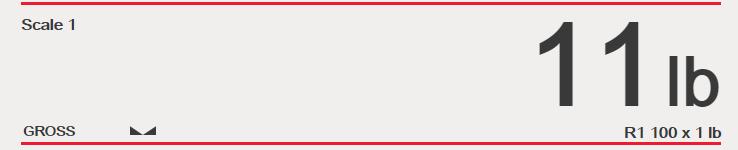
Range 2: 100 to 500 lb will count by 5 lb
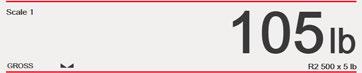
Nota
Range 3: 500 lb to capacity will count by 10 lb Imagen 4-4. Ejemplo de rangos múltiples
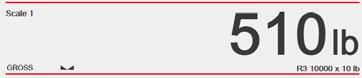
Al utilizar rangos múltiples, el último valor de conteo que se alcanza se conserva hasta volver a cero, incluso si desciende en otros rangos. Al utilizar intervalos múltiples, el valor de conteo cambia tanto cuando asciende como cuando desciende en otros intervalos.
4.2 Calibración de la balanza
Para ingresar a la Calibración de la balanza, presione el ícono Scales (Balanzas) . En el menú Scales (Balanzas), seleccione Calibration (Calibra ción). Los parámetros que se indican a continuación están disponibles.
Parámetros Zero Calibration Counts (Conteos de la calibración de cero)
Span Calibration Weight (Peso de calibración de intervalo)
Span Calibration Counts (Conteos de la calibración de intervalo)
Capacity Calibration Counts capacidad)
Linear Point Weight 1-4 (Peso de punto lineal 1-4) Linear Point Counts 1-4 (Conteos del punto lineal 1-4)
Valores predeterminados 8386509
Descripción Es el número de conteos A/D después de la calibración de cero y se calcula durante la calibración. 10.000 Permite visualizar y editar el valor del peso de prueba. Presione Calibrate (Calibrar) para calibrar el Span Calibration Point (Punto de calibración de intervalo). Consulte la Sección 4.2.1 en la página 65 para obtener más información acerca de la Calibración de intervalo. 2186044 Es el conteo A/D que se captura en el peso del intervalo/WVAL, que se calcula durante la calibración. 2186044 Es el conteo A/D en la capacidad máxima de la balanza y se calcula durante la (Conteos de la calibración de
calibración. Nota: Si la balanza está calibrada en capacidad máxima, entonces Conteos de la calibración de intervalo = Conteos de la calibración de capacidad. 0 El valor del peso de prueba para el punto de la calibración lineal. Presione Calibrate (Calibrar) para calibrar el Linear Calibration Point (Punto de la calibración lineal) o Remove (Eliminar) para eliminarlo. 0 El conteo A/D capturado en el peso del punto lineal.
Tabla 4-5. Menú de calibración
Nota
Los puntos de calibración lineal aumentan la precisión de la balanza al calibrar el indicador con hasta cuatro puntos adicionales entre la calibración de cero y la calibración de intervalo.
Al presionar el botón Section 4.2.1 . , se inicia el procedimiento paso a paso para realizar la calibración. Consulte la
4.2.1 Calibración estándar Siga los pasos que se indican a continuación para realizar la calibración estándar de una balanza. 1. Seleccione la balanza que desea calibrar e ingrese al menú de calibración.
2. Presione .
3. Seleccione el método de calibración. Presione .
Para obtener información acerca de otros métodos de calibración, consulte: • La Section 4.2.2 para obtener información acerca de la calibración de puntos múltiples. • La Section 4.2.3 para obtener información acerca de la calibración al último cero. • La Section 4.2.4 para obtener información acerca de la calibración de cero temporal. • La Section 4.2.5 para obtener información acerca de la calibración teórica. 4. Seleccione si se utilizarán cadenas, ganchos u otros elementos de aplicación de peso durante la calibración o no.
Presione .
5. Retire todo el peso de la balanza, a excepción de las cadenas o los ganchos (si se utilizan). 6. Presione (Calibración de cero completa). . Se muestra el peso actual y el mensaje Zero Calibration Complete
7. Presione .
8. Ingrese el peso máximo del intervalo (span) para el valor de los pesos de la prueba de calibración que se utilizarán para calibrar la balanza. Esto se debe realizar antes de ejecutar la calibración del intervalo. 4
1
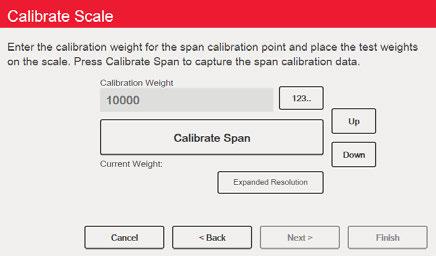
3 5
2
6
Imagen 4-5. Calibración del intervalo
Nro. de elemento
Descripción 1 Ventana de calibración de peso: muestra el valor de peso de la calibración. 2 123...: presiónelo para ingresar o editar el valor de peso de la calibración. Los incrementos se basan en el tamaño de la división de la balanza o la resolución expandida. 3 Calibración del intervalo: presiónelo para calibrar el intervalo. 4 Arriba: la calibración se puede ajustar al cambiar el peso calibrado. Presione Up (Arriba) para ajustar el valor de peso calibrado hacia arriba en una división de pantalla. Utilice Expanded Resolution (Resolución expandida) para ajustar el valor de peso calibrado en un décimo de una división de pantalla. Tabla 4-6. Calibración del intervalo
Nro. de elemento
Descripción 5 Abajo: la calibración se puede ajustar al cambiar el peso calibrado. Presione Down (Abajo) para ajustar el valor de peso calibrado hacia abajo en una división de pantalla. Utilice Expanded Resolution (Resolución expandida) para ajustar el valor de peso calibrado en un décimo de una división de pantalla. 6 Expanded Resolution (Resolución expandida): aumenta la resolución en un factor de 10. Tabla 4-6. Calibración del intervalo 9. Con el peso de prueba en la plataforma de la balanza y el valor de dicho peso ingresado en la ventana de peso de calibración, el valor del intervalo de la balanza correspondiente está listo para ser calibrado. 10. Presione . Se muestra el peso máximo del intervalo actual.
11. Presione . Se muestran los resultados de la calibración.
12. Presione . Se regresa al menú de Calibración.
13. La función de volver a poner en cero se utiliza para eliminar una compensación de la calibración cuando se utilizan ganchos o cadenas para colgar los pesos de prueba en el transcurso tanto de la calibración del cero como de la calibración de intervalo. Si se utilizaron ganchos o cadenas en el transcurso de la calibración, retírelos de la balanza, junto con los pesos de prueba. 14. Una vez que haya retirado todo el peso, presione . Re-Zero
4.2.2 Calibración de puntos múltiples. La calibración de puntos múltiples se realiza al ingresar hasta cuatro puntos de calibración adicionales.
1
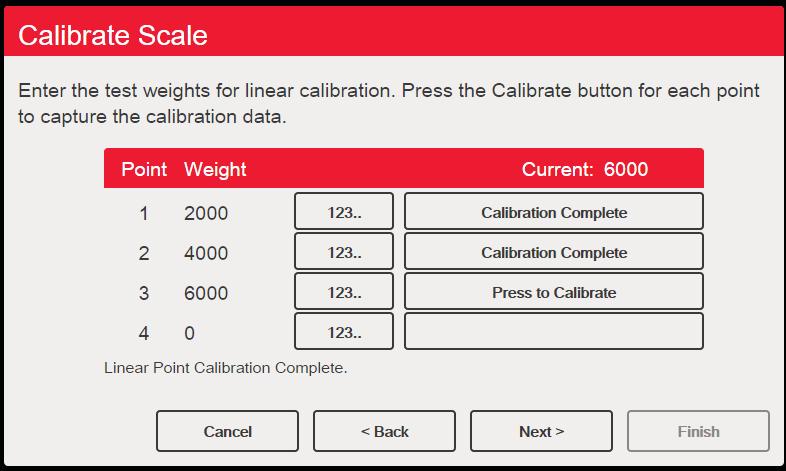
2
Imagen 4-6. Calibración de puntos múltiples
Nro. de elemento
Descripción 1 123...: presiónelo para ingresar el valor del peso de prueba. 2 Press to calibrate (Presionar para calibrar): captura el valor de calibración de cada punto. Solo se encuentra disponible luego de haber ingresado un valor de peso de prueba. Se muestra el mensaje Calibration Complete (Calibración completa) una vez que se completó la calibración. Tabla 4-7. Calibración de puntos múltiples
Calibración de puntos múltiples • Si se ingresaron valores de puntos múltiples previamente, estos se restablecen a cero al realizar la calibración de cero inicial. • Se deben realizar la Calibración de cero y la Calibración de intervalo para poder añadir puntos de linealización. • Los valores lineales no deben duplicar los de la Calibración de cero, la Calibración de intervalo o los de puntos lineales previos. 4.2.3 Calibración al último cero Toma el último cero ingresado por pulsador en el sistema (del modo de pesaje) y lo utiliza como punto de referencia de cero nuevo, después de lo cual se debe realizar una nueva calibración de intervalo. Esta calibración no se puede realizar al calibrar una balanza por primera vez. La calibración al último cero se suele utilizar en las balanzas para camiones para permitir que la verificación de una balanza se conv ierta en una calibración sin tener que retirar los pesos de prueba. 4.2.4 Calibración de cero temporal La calibración de cero temporal pone el peso visualizado de una balanza que no está vacía en cero de forma temporal. Después de la calibración de intervalo, la diferencia entre el cero temporal y el valor del cero calibrado previamente se utiliza como compensación. La calibración de cero temporal se suele utilizar en balanzas para to lvas para calibrar el intervalo sin perder la calibración de cero original. 4.2.5 Calibración teórica
Imagen 4-7. Pantalla de selección de calibración
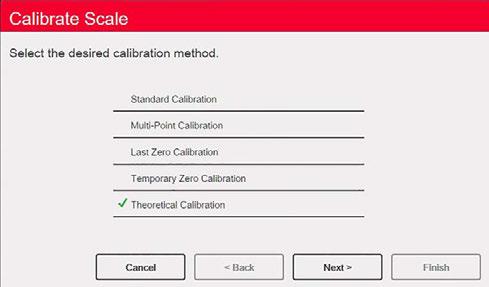
1. Seleccione Theoretical Calibration (Calibración teórica) en la pantalla de calibración. Se mostrará la pantalla Calibrate
Zero (Calibración de cero). 2. Retire todos los pesos de prueba de la balanza. 3. Presione (Calibración de cero completa). . Se muestra el peso actual y el mensaje Zero Calibration Complete
4. Presione . Se muestra la pantalla Total Load Cell Build (Capacidad total de las celdas de carga).
5. Ingrese la capacidad total de las celdas de carga en unidades primarias. 6. Presione . Se muestra la pantalla Average mV/V (Promedio de mV/V).
7. Ingrese el promedio de mV/V de todas las celdas de carga de la balanza. 8. Presione . Se mostrará la pantalla Calibration Results (Resultados de la calibración).
9. Presione . Se mostrará el menú de calibración.
4.3 Filtrado de la balanza El filtrado digital se puede utilizar para crear una lectura de la balanza estable al eliminar las influencias ambientales. El indicador 1280 cue nta con dos métodos de filtrado que se pueden seleccionar: Digital adaptativo y Filtrado de tres etapas. El Filtrado de tres etapas está seleccionado por defecto. La constante de la velocidad de muestreo A/D y el tiempo de amortiguación también se pueden configurar en este menú.
Para ingresar al filtrado de la balanza, presione el ícono Scale s (Balanzas). En el menú Scales (Balanzas), seleccione
Parámetro
Sample Rate (Velocidad de muestreo)
Digital Filter Type (Tipo de filtro digital)
Damping Time Constant (Constante de tiempo de amortiguación)
Valor predeterminado
Descripción 30 Hz Selecciona la velocidad de medición, en muestras por segundo, del convertidor analógico a digital. La velocidad de muestreo se refiere a la cantidad de veces por segundo que la señal analógica se convierte a digital. Debe ser lo primero que se configure. Se obtiene una mejor estabilidad con un ajuste de velocidad de muestreo bajo; por lo tanto, 7,5 Hz es un valor más estable que 960 Hz. (segundos)
Three Stage Filter Establece el tipo de filtro que se utilizará. Consulte la Section 4.3.1 para obtener más (Filtro de tres información acerca del filtro digital adaptativo. Consulte la Section 4.3.2 para obtener etapas) más información acerca del filtro de tres etapas. 0,01 Se utiliza para el control de flujo, para obtener un aumento de peso fluido. Toma dos tercios de la diferencia de cambio de peso en cada período especificado.
Tabla 4-8. Descripciones del Menú de filtrado
4.3.1 Filtro digital adaptativo El filtro digital adaptativo cuenta con dos parámetros para establecer el tiempo de respuesta y el ruido observado (inestabilidad): Filter Sensitivity (Sensibilidad de filtrado) y Filter Threshold (Display Divisions) (Umbral de filtrado [Divisiones de pantalla]). El texto de estos parámetros se muestra en color azul cuando Digital Filter Type (Tipo de filtro digital) se establece en Adaptive Digital Filter (Filtro digital adaptativo).
Parámetro
Filter Sensitivity (Sensibilidad de filtrado)
Filter Threshold (Umbral de filtrado)
Valor predeterminado
Descripción Light (Moderada) Controla la estabilidad y el tiempo de respuesta de la balanza. • Intensa: resulta en una salida más estable, pero de establecimiento lento. Los cambios pequeños en los datos de peso (pocas graduaciones) en la base de la balanza no se verán rápidamente. • Media: tiene un tiempo de respuesta más rápido que la intensa y más estabilidad que la moderada. • Moderada: ofrece la respuesta más rápida a cambios de peso pequeños, pero es menos estable. 10 Umbral de corte del filtro digital (en divisiones de pantalla). Si un cambio de peso supera el umbral, los valores filtrados se restablecerán. Se debe establecer por encima de las interferencias de ruido en el sistema. Cuando se establece en cero, el filtro se desactivada. Tabla 4-9. Descripciones del menú de Filtro digital adaptativo
Filter Threshold (Umbral de filtrado) El umbral de filtrado digital se debe configurar para la cantidad de ruido observada en el sistema. Este parámetro se puede establecer en el rango de 0 a 99999 divisiones de pantalla. Al obtener un nuevo valor de peso muestreado, el filtro digital adaptativo compara el valor nuevo con el valor de salida previo (filtrado). Si la diferencia entre el valor nuevo y el valor de salida previo es mayor que el parámetro Threshold (Umbral) (división visualizada), la salida del filtro digital adaptativo se restablece. El nuevo valor de muestreo obtenido reemplaza la salida filtrada. Si la diferencia entre el valor nuevo y el valor de salida previo es menor que el parámetro Threshold (Umbral), los dos valores se promedian en conjunto con un promedio ponderado. El promedio ponderado se basa en el tiempo que el sistema estuvo estable y el ajuste de sensibilidad seleccionado. El filtro se puede establecer en Off (Desactivado) al ingresar 0 en el parámetro Threshold (Umbral). 1. Para determinar el ajuste inicial del umbral, primero establezca el valor en 0. Ejemplo: Si una balanza de gran capacidad (10.000 x 5 lb) produce lecturas relacionadas con la vibración de hasta 50 lb, con picos ocasionales de 75 lb, registre 50 lb como valor umbral de peso. 2. En el modo de pesaje, determine el grado de inestabilidad presente. Convierta esa inestabilidad en divisiones de pantalla. 3. Establezca el umbral al número de divisiones de pantalla de inestabilidad.
threshold_weight_value / display_divisions En el ejemplo del paso 2, con un valor umbral de peso de 50 lb y un valor de divisiones de pantalla de 5 lb: 50 / 5 = 10. El parámetroThreshold (Umbral) se debe establecer en 10D para este ejemplo. 4. Continúe ajustando este valor, junto con la sensibilidad, hasta alcanzar los resultados deseados. Establezca la sensibilidad de respuesta deseada para los cambios de peso: moderada, para respuestas menos estables, pero más rápidas; o intensa, para respuestas más estables, pero más lentas. Establece un valor umbral, en divisiones de pantalla. Cuando un número de lecturas en None (Ninguno). 4.3.2 Filtro de tres etapas El filtro digital de tres etapas es un filtro simple de promedio móvil de tres etapas sucesivas. Los valores asignados a cada una de las tres etapas determinan la cantidad de lecturas A/D que promedian. El valor de salida de cada etapa se pasa a la siguiente con cada actualización A/D. El efecto de filtrado total se puede expresar al sumar los valores asignados a las etapas del filtro y restar dos. Ejemplo: Si las etapas del filtro se establecieron en 16, 4 y 4, el efecto de filtrado general es 22 [(16+4+4)-2=22]. Con esta config uración, un cambio importante en la entrada se vería plenamente representado en la pantalla en muestras A/D de 22. Al establecer los filtros en 1 [(1+1+1)-2=1], el Filtro de tres etapas queda desactivado.
Parámetro Filter Sensitivity (Sensibilidad de filtrado)
Filter Threshold (Umbral de filtrado)
Stage One Filter Value (Valor de filtro de la etapa uno) Stage Two Filter Value (Valor de filtro de la etapa dos) Stage Three Filter Value (Valor de filtro de la RattleTrap Valor predeterminado 2 Consecutive Values (2 valores consecutivos)
None (Ninguno) Descripción Especifica la cantidad de lecturas A/D consecutivas que deben quedar fuera del Umbral de filtrado para que el filtrado se suspenda. A/D consecutivas (Sensibilidad de filtrado) está fuera de este valor umbral (cuando se compara con la salida del filtro), el filtrado se suspende y el valor A/D se envía directamente a través del filtro. El filtrado no se suspende si el umbral se establece etapa tres)
4
4
4 Selecciona la velocidad de filtrado digital que se utiliza para reducir los efectos de las influencias ambientales de las inmediaciones de la balanza. Las selecciones indican la cantidad de conversiones A/D por actualización, que son promedios para obtener la lectura que se visualiza. Un número más elevado produce una visualización más precisa al minimizar el efecto de algunas lecturas con ruido, pero lentifica el tiempo de respuesta del indicador.
Off (Desactivado) Activa el filtrado RattleTrap. Tabla 4-10. Filtro digital de tres etapas
Sensibilidad y umbral de filtrado El Filtro digital de tres etapas se puede utilizar solo para eliminar los efectos de la vibración, pero el filtrado intenso también aumenta el tiempo de respuesta. Los parámetros Filter Sensitivity (Sensibilidad de filtrado) y Filter Threshold (Umbral de filtrado) se pueden utilizar para sobrescribir de forma temporal el promedio de filtrado para mejorar el tiempo de respuesta. Configuración de los parámetros del filtro digital Siga el procedimiento que se indica a continuación para determinar los efectos de la vibración en la balanza y optimizar la configuración del filtrado digital. 1. En el modo de configuración, establezca los parámetros del filtro digital en 1. Establezca Filter Threshold (Umbral de fi ltrado) en None (Ninguno). Regrese el indicador al modo de pesaje. 2. Retire todo el peso de la balanza. Observe la pantalla del indicador para determinar el grado de estabilidad de la balanza. Registre el peso por debajo del cual se encuentra la mayoría de las lecturas. Este valor se utiliza para calcular el valor del parámetro Threshold (Umbral) en el paso 4. Ejemplo: si una balanza de gran capacidad (10.000 x 5 lb) produce lecturas relacionadas con la vibración de hasta 50 lb, con picos ocasionales de 75 lb, registre 50 lb como valor umbral de peso. 3. Coloque el indicador en modo de configuración y establezca los parámetros de Stage Filter Value (Valor de filtro de etapas) para eliminar los efectos de la vibración en la balanza. (Deje Threshold (Umbral) establecido en NONE (Ninguno). Determine el valor efectivo más bajo para los parámetros de Stage Filter Value (Valor de filtro de etapas). 4. Calcule el valor del parámetro Threshold (Umbral) al convertir el valor de peso registrado en el paso 2 a divisiones de pantalla:
threshold_weight_value / display_divisions En el ejemplo del paso 2, con un valor umbral de peso de 50 lb y un valor de divisiones de pantalla de 5 lb: 50 / 5 = 10. El parámetro Threshold (Umbral) se debe establecer en 10D para este ejemplo. 5. Establezca el parámetro Sensitivity (Sensibilidad) con un valor lo suficientemente elevado para ignorar los picos transitorios. Los picos transitorios más largos (que, en general, se provocan como resultado de frecuencias de vibración más bajas) provocan más lecturas fuera de banda consecutivas; por lo tanto, el parámetro Sensitivity (Sensibilidad) se debe establecer con un valor más elevado para contrarrestar los picos transitorios de frecuencia baja. Vuelva a realizar ajustes como sea necesario para determinar el valor efectivo más bajo para el parámetro Sensitivity (Sensibilidad). RattleTrap El filtrado RattleTrap utiliza un algoritmo de amortiguación de la vibración para proporcionar de forma automática las mejores funciones de filtrado digital. Es particularmente efectivo para eliminar los efectos de la vibración o interferencias mecánicas de maquinarias cercanas. El filtrado RattleTrap puede eliminar de forma automática las influencias ambientales, pero suele aumen tar el tiempo de respuesta en comparación con el filtrado digital estándar. Cuando RattleTrap está activado, los ajustes de los parámetros de sensibilidad y umbral se ignoran.
4.4 Configuración de las balanzas
. En el menú Scales (Balanzas), seleccione Setup (Configuración). Los pa rámetros que se indican a continuación están disponibles.
Parámetro
predeterminado Descripción
Tare Function (Función de tara)
Movimiento Band (Banda de movimiento) (división de pantalla)
Overload Range (Rango de sobrecarga)
Initial Zero Range (Rango de puesta a cero inicial) (% de capacidad) Zero Track Band (Banda de seguimiento de cero) (divisiones de pantalla) Zero Range (Rango de puesta a cero) (% de capacidad) Minimum Print Weight (Peso de impresión mínimo) Standstill Time (Tiempo de estabilidad) (segundos) Accumulator (Acumulador)
Peak Hold (Mantenimiento de pico)
Rate of Change Decimal Point (Puntos decimales de la tasa de cambio)
Valor Both (Ambos)
Activa o desactiva el ingreso de taras por teclado y pulsador.* 1 Establece el nivel en el cual se detecta el movimiento de la balanza. Si no se detecta movimiento durante el tiempo de estabilidad o un período más prolongado, se muestra el ícono de estabilidad.* • Se muestra en divisiones de pantalla entre 1-100. • Si se establece en 0, el ícono de estabilidad permanece activado en todo momento y las operaciones que comprenden la puesta en cero, la impresión y la aplicación de una tara se realizarán independientemente del movimiento de la balanza. Si se establece en 0, la balanza no estará certificada como legal para el comercio. Full Scale + 2% (Balanza Determina el valor, en un porcentaje o división de pantalla por encima de la capacidad, en el que la pantalla se pone en blanco y se muestra el mensaje de error de fuera de rango.* completa + 2%) 0 Cuando el indicador está encendido y el valor de peso se encuentra entre el rango de porcentaje ± especificado en Calibrated Zero (Cero calibrado), el indicador pondrá ese peso en cero de forma automática.* 0 Para cambios de peso pequeños alrededor de cero, la banda de seguimiento de cero es el valor que se puede detectar de forma automática para volver a poner la balanza en cero. Se ingresa en divisiones de pantalla.* 1,9 El rango de puesta a cero especifica el porcentaje de capacidad al cual la balanza se puede poner a cero.*
0
1,0
Off (Desactivado) Off (Desactivado)
8888888 El peso de impresión mínimo es el valor de peso que la balanza debe superar para que se pueda realizar una impresión. Cuando se establece en cero, queda desactivado
Especifica el tiempo (en segundos) durante el cual la balanza debe permanecer sin movimiento para que se considere que está estable.*
La acumulación se puede activar o desactivar. Cuando está activada, la acumulación ocurre en la operación de impresión; cuando está desactivada, no se realiza una acumulación. Se utiliza para determinar, visualizar e imprimir la lectura de peso más elevada durante un ciclo de pesaje. El ciclo de pesaje finaliza cuando se ejecuta un comando de impresión (ajuste AUTO) o cuando el peso pico se borra al presionar Zero (Cero) o Print (Imprimir). Presione Gross/Net (Bruto/Neto) para visualizar los datos de peso bruto al utilizar la función de mantenimiento de pico. • Desactivado: la función de mantenimiento de pico está desactivada. • Normal: pico positivo, restablecimiento manual. El peso neto más elevado se conserva en la memoria hasta que el peso se retira de la balanza al presionar las teclas Zero (C ero) o Print (Imprimir). • Bidireccional: pico bidireccional, restablecimiento manual. Igual que el Normal, pero el valor del pico puede ser positivo o negativo, y se determina por el valor absoluto. • Automático: pico positivo, impresión automática, restablecimiento automático. La impresión automática ocurre cuando la carga de la balanza es de 0 ± 10 divisiones de pantalla y cuando está estable. Luego de ejecutar el comando de impresión, el valor de pico se borra y se restablece de forma automática. Establece la posición de decimales para la tasa de cambio. El valor predeterminado es 8888888 (sin puntos decimales).
Tabla 4-11. Descripciones generales de Balanzas
Parámetro
Valor predeterminado Descripción
Rate of Change Time Seconds Unit (Unidad de tiempo (Segundos) La unidad de tiempo que se utilizará para la tasa de cambio. de la tasa de cambio) ROC Capture Window 1,0 (Período de registro de la tasa de cambio) El tiempo durante el cual se calcula la tasa de cambio. (segundos) Go (Iniciar) Cuando el indicador se enciende, realiza una prueba de pantalla y luego ingresa en un período de calentamiento. Powerup Mode (Modo • Si no se detecta movimiento durante el período de calentamiento, el indicador se pone de encendido) en funcionamiento cuando ese período finaliza. • Si se detecta movimiento, el temporizador de retraso se reinicia y el período de calentamiento se repite. Visible On (Activado) Especifica si se muestran los datos de la balanza. * El valor máximo legal de estos parámetros varía en función de las normas locales. Tabla 4-11. Descripciones generales de Balanzas (Continuación)
4.5 Mantenimiento
. En el menú Scales (Bal anzas), seleccione Maintenance (Mantenimiento). Los parámetros que se indican a continuación están disponibles.
Parámetro Weighment Threshold (Umbral de pesaje) Number of Weighments (Número de pesajes) Maximum Weighment (Máximo de pesajes) Date of Maximum Weighment (Fecha del máximo de pesajes)
Valor predeterminado 100
0
0 Descripción
La cantidad de peso que, cuando se supera, incrementa el número de pesajes.
Muestra la cantidad total de pesajes (solo lectura).
Muestra el máximo de pesajes permitido (solo lectura).
Muestra la fecha en la cual se alcanzó el máximo de pesajes (solo lectura).
Tabla 4-12. Menú de Mantenimiento de balanzas
4.6 Tipos de balanzas en serie Las balanzas en serie permiten que otros indicadores de balanzas envíen datos de pesos brutos o netos al indicador 1280 mediante una transmisión de datos continua a través de un puerto de comunicación. 4.6.1 Legales para el comercio En las balanzas en serie legales para el comercio, los datos deben contener la unidad de medida, el modo de operación y el estado (además del peso). Los ajustes de las balanzas en serie legales para el comercio son muy limitados, dado que actúan de manera similar a una pantalla remota. Por este motivo, estas balanzas no se pueden tarar ni poner en cero en el indicador 1280; estas acciones se deben realizar en el indicador host. Si el paquete de datos de una balanza en serie legal para el comercio no contiene toda la información necesaria, o si la in fo rmación es incorrecta, la balanza mostrará un error.
4.6.2 Balanzas industriales Para las balanzas industriales, el único dato que se necesita es el peso bruto. Los datos pueden (pero no necesariamente deben) incluir la unidad de medida, el modo o el estado. Si se incluye la unidad de medida, se puede utilizar para cambiar la etiqueta de capacidad en la pantalla del indicador 1280. De lo contrario, el indicador 1280 siempre utiliza sus unidades primarias.
Si se incluye el modo, la balanza mostrará un error si se indica algo distinto al modo bruto. Si el modo no se incluye, se asume que el peso es bruto. Si se incluye el estado, se ignora, a excepción del indicador de centro de cero. Las balanzas en serie no pueden determinar si la lectura se encuentra en la banda de centro de cero. La única manera de mostrar la banda de centro de cero es hacer que el indicador host contenga esa información (mediante la utilización del token de estado) en los datos. A pesar de que el indicador 12 80 no puede poner a cero una balanza en serie industrial (la puesta a cero se debe realizar en el indicador host), es posible aplicar una tara y mostrar el peso neto resultante.
Nota
El filtrado digital se puede utilizar en balanzas en serie industriales. Si el filtrado digital está activado y el tamaño de la división de pantalla de los datos de peso entrantes es mayor que el de la configuración de la balanza en serie industrial, el peso que se visualice contará por el tamaño de división más pequeño, debido a la tendencia de promediar de los filtros. 4.6.3 Configuración El indicador 1280 admite la entrada de datos de balanzas en serie en cualquiera de los puertos RS-232/RS-485, así como en el Ethernet TCP/IP. 1. En el menú Commun ications (Comunicaciones), seleccione el puerto deseado. 2. Establezca Input Type (Tipo de entrada) en Legal for Trade (Legal para el comercio) o en Industrial Serial Scale (Balanza en serie industrial). Configure los parámetros restantes como sea necesario para que se ajusten a los parámetros de los datos en serie entrantes. 3. En el menú Scales (Balanzas), establezca el tipo de balanza en Legal for Trade Serial Scale (Balanza en serie legal para el comercio) o Industrial Serial Scale (Balanza en serie industrial). 4. Seleccione el puerto de comunicación para conectar la balanza seleccionada. Se visualizarán únicamente los puertos de comunicación que se hayan configurado para balanzas en serie. 5. Configure la capacidad, los puntos decimales, el valor de conteo y las unidades para que se ajusten a los datos entrantes. Esto se realiza para que la etiqueta de capacidad (que se muestra en la pantalla cerca del peso) sea correcta. Para configurar el formato actual de los datos, diríjase a la pestaña Scales/General (Balanzas/General) y seleccione un formato de transmisión (1-4). 6. Diríjase al menú Formats (Formatos) y seleccione Stream Formats (Formatos de transmisión). 7. Seleccione el formato (1-4) en el panel de la izquierda. Se visualizará el formato de transmisión actual. Seleccione uno de los formatos predefinidos integrados o cree un formato personalizado que se ajuste al de los datos de entrada. De ser necesario, ajuste los valores del token. Consulte la Sección 7.2 en la página 101 para obtener más información acerca de la configuración del formato de transmisión. Si utiliza una balanza en serie legal para el comercio, encontrará ajustes adicionales en la pestaña Scale s /General (Balanzas/ General), entre ellos, la capacidad de activar el acumulador y la visibilidad. Si utiliza una balanza en serie industrial, encontrará ajustes generales adicionales para las funciones de tara, sobrecarga y determinación de movimiento, así como ajustes de filtrado, en la pestaña Scales/Filtering (Balanzas/Filtrado).
Nota
El flujo de datos al indicador debe ser continuo; si se interrumpe durante más de un segundo, la balanza muestra un error. Independientemente del tipo que se utilice, si los datos recibidos no concuerdan exactamente con lo que se espera (según lo definido en la configuración del formato de transmisión), los datos se descartan y la balanza muestra un error.






